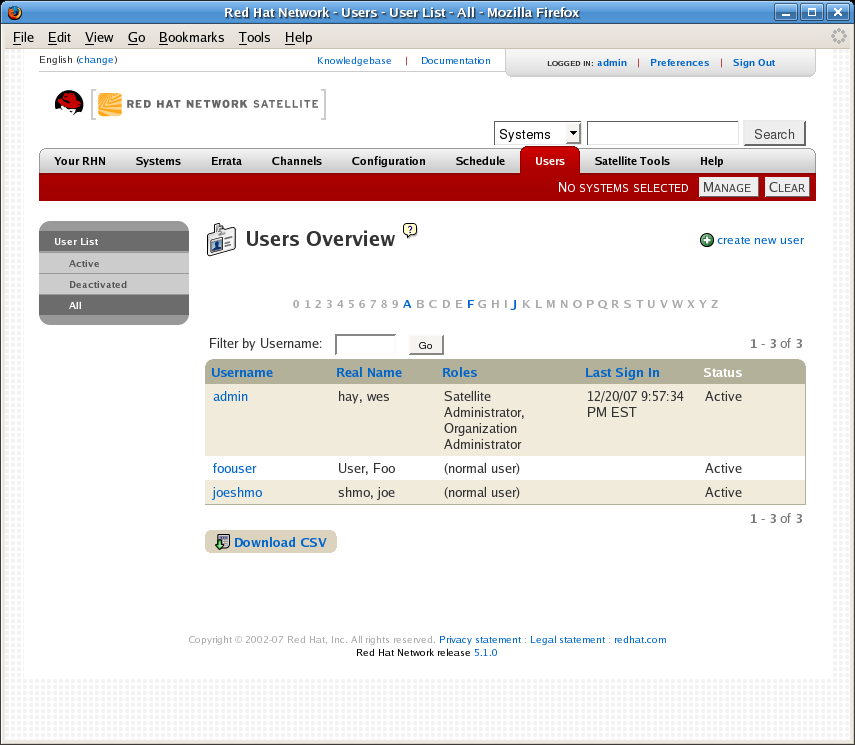7.9. ユーザー —
上部ナビゲーションバーにある ユーザー タブが表示されるのは Satellite 管理者の方のみになります。 ユーザー タブをクリックすると、ユーザー カテゴリとリンクが表示されます。 これらのページではシステムグループを管理するユーザーにパーミッションを許可したりその編集を行ったりすることができます。 ユーザーの一覧 をクリックすると、 組織内のユーザーに変更を加えることができます。
組織に新規のユーザーを追加するには、 ページ右側の 新規ユーザーの作成 リンクをクリックします。 その次のページは ユーザーの作成 ページになります。 新規ユーザー用に必要な値をそれぞれ入力していきます。
全てのフィールドを入力したら、 ボタンを選択します。 これで RHN より指定したアドレスに電子メールが送信され、 ユーザー ⇒ ユザーの一覧 ページに転送されます。 新規に作成したユーザーのパーミッションとオプションを選択したい場合はこの一覧からユーザー名を選択します。 選択したユーザーの ユーザーの詳細 ページが表示され、 選択できるようオプションのサブタブがいくつか表示されます。 各サブタブの詳細については 「ユーザーの一覧 ⇒ アクティブ ⇒ ユーザーの詳細 —
 」 を参照してください。
」 を参照してください。
7.9.1. ユーザーの一覧 ⇒ アクティブ —
リンクのコピーリンクがクリップボードにコピーされました!
このタブは RHN アカウントのアクティブな全ユーザーを一覧表示しています。 ユーザー名、 実名、 ロール、 ユーザーの前回ログインの日付など、 各ユーザーに関する基本情報を表示します。
図7.20「ユーザーの一覧」 に示す通り、 ユーザーの一覧 内の 1 行で組織内の 1 ユーザーをそれぞれ表示します。 1 ユーザーに対し 4 種類の情報コラムがあります。
- ユーザー名 — ユーザーのログイン名です。 任意のユーザー名をクリックすると、 そのユーザーの ユーザーの詳細 ページが表示されます。 詳しくは 「ユーザーの一覧 ⇒ アクティブ ⇒ ユーザーの詳細 —
 」 を参照してください。
」 を参照してください。
- 実名 — ユーザーのフルネーム (姓を最初に表示) です。
- ロール — 組織の管理者、チャンネル管理者、及び通常ユーザーなどのユーザーの特権を示す一覧です。 ユーザーには複数のロールを持たせることができます。
- 前回のサインイン — ユーザーが最後に RHN にログインした日時を示します。
図7.20 ユーザーの一覧
7.9.1.1. ユーザーの一覧 ⇒ アクティブ ⇒ ユーザーの詳細 —
リンクのコピーリンクがクリップボードにコピーされました!
ユーザーの詳細 ページを使用すると Satellite 管理者は全ユーザーのパーミッションとそのアクティビティを管理することができます。 ユーザーの詳細 ページにはユーザーを削除したり非アクティブにしたりする機能が含まれています。
RHN Web インターフェースから直接ユーザーを非アクティブにすることができるようになりました。 RHN Satellite のお客様はシステムからユーザーを非アクティブにしたり削除したりすることができますが、 Satellite 以外のお客様の場合、 ユーザーの削除にについてはカスタマーサービスに連絡していただく必要があります。 ユーザーは Satellite 管理者 によって非アクティブにするか削除することができます。 またユーザーはユーザー自身のアカウントを非アクティブにすることもできます。
非アクティブにしたユーザーは RHN Web インターフェースにログインしたり、 動作をスケジュールすることはできません。 Satellite 管理者はそのロールがユーザーアカウントから削除されるまで無効にすることはできません。 ユーザーを無効にする前にスケジュールされた動作は動作キューに残ります。 柔軟性を向上させるため、 非アクティブにしたユーザーを Satellite 管理者 によって再度アクティブにすることができます。
Web インターフェースからのユーザーの削除は RHN Satellite のお客様専用の機能になります。 Satellite 管理者を削除する場合は、 まずそのロールを削除してからユーザーの削除を行う必要があります。
警告
ユーザーを削除すると元には戻せないため注意して実行してください。 削除した場合にインフラに与える影響を評価するため、 まずユーザーの無効化を先に考慮してみてください。
ユーザーを非アクティブにするには、
- そのユーザーの ユーザーの詳細 タブを開きます。
- ユーザーが Satellite 管理者ではないことを確認します。 Satellite 管理者の場合はそのロールの横にあるボックスのチェックを外して、 画面の右下にある ボタンをクリックします。
- 画面右上にある ユーザーを非アクティブにする リンクをクリックします。
- 右下にある ボタンをクリックして確定します。
ユーザーを削除するには、
- そのユーザーの ユーザーの詳細 タブを開きます。
- ユーザーが Satellite 管理者ではないことを確認して、 必要ならそのロールを削除します。
- 右上にある ユーザーの削除 リンクをクリックします。
- ボタンをクリックしてそのユーザーを永久に削除します。
自分のアカウントを非アクティブにする方法については 「アカウントの停止」 を参照してください。
7.9.1.1.1. ユーザーの一覧 ⇒ アクティブ ⇒ ユーザーの詳細 ⇒ 詳細 —
リンクのコピーリンクがクリップボードにコピーされました!
これがデフォルトの ユーザーの詳細 タブです。 ユーザー名、 負ぃ−ストネーム (名)、 ラストネーム (姓)、 電子メールアドレス、 ユーザーのロールが表示されます。 この情報はすべて変更可能です。 変更する場合は、変更を加えてから ボタンをクリックします。 ユーザーのパスワードを変更する場合、 パスワードの入力時には星印 (*) しか表示されない点に留意してください。
組織内部で業務責任を分担するために、 Red Hat Network では異なるレベルの責任とアクセス権を持つ数種類のロールを用意しています。 この一覧では各ロールのパーミッションやロール間での違いについて説明しています。
- ユーザー — システムグループユーザー とも呼ばれ、 新たに作成されたユーザー全てに付随する標準のロールになります。 このロールのユーザーはシステムグループおよびソフトウェアチャンネルの管理アクセスを与えることができます。 システムはユーザーが管理の権限を持ち視認できるシステムグループ内に存在する必要があります。 ただし、 グローバルにサブスクライブが可能なチャンネルは全ていずれのユーザーでも使用できるという点を忘れないようにしてください。
- Activation Key Administrator — このロールは組織内のアクティベーションキーの集合が管理できるよう設計されています。 このロールのユーザーはアカウント全体でキーの作成、 変更、 削除を行うことができます。
- チャンネル管理者 — このロールは組織内のソフトウェアチャンネルおよび関連パッケージなどに完全なアクセス権を持ち、 RHN Satellite または RHN Proxy Server を必要とします。 このロールのユーザーはシステムのベースチャンネルを変更したり、 チャンネルをグローバルにサブスクライブが可能にしたり、 全く新規のチャンネルを作成したりすることができます。
- Configuration Administrator — このロールでは RHN Satellite Web ベースのインターフェースまたは Red Hat Network Configuration Manager を使用して組織内のシステムの設定を管理することができます。
- Monitoring Administrator — このロールでは、 他の Monitoring インフラストラクチャの監視とプローブのスケジュールを行うことができます。 このロールは Monitoring のエンタイトルメントを有する RHN Satelliteのバージョン 3.6 またはそれ以降のシステムでしか利用できません。
- Satellite 管理者 — この役目は Red Hat Network 内で利用できる機能の全てを実行することができます。組織のマスターアカウントとしてこの役目を所有する担当者はその他の全ユーザーアカウントの権限を変更でき、 また他のロールで行えるタスクはすべて行うことができます。 他のロールと同様に複数の Satellite 管理者を存在させることができます。
- System Group Administrator — このロールは Satellite 管理者 の 1 レベル下になり、 ロールにアクセスが許可されているシステムおよびシステムグループに対して完全な権限を持ちます。 このロールのユーザーは新規システムグループの作成、 割当済みシステムグループの削除、 グループへのシステムの追加、 ユーザーのグループへのアクセス管理を行うことができます。
Satellite 管理者ロールを持つユーザーが複数いる場合その一人が別の Satellite 管理者のロールを削除することは可能ですが、 Satellite 管理者がひとりしか残っていない場合にはその Satellite 管理者ロールを削除することはできません。 つまり、 最後の Satellite 管理者とならない限り自分で自身の Satellite 管理者ロールを削除することができます。
新規のロールをユーザーに割り当てるには該当のチェックボックスを選択します。 Satellite 管理者は他のすべてのロールに対し自動的にアクセス権が与えられる点に留意してください。 このためチェックボックスはグレイ色で塗りつぶされています。 ユーザーにシステムの設定を管理する能力を与える場合は、 設定管理者 のチェックボックスを選択します。 変更を確認したら をクリックします。
7.9.1.1.2. ユーザーの一覧 ⇒ アクティブ ⇒ ユーザーの詳細 ⇒ システムグループ —
リンクのコピーリンクがクリップボードにコピーされました!
このタブでは、 ユーザーが管理可能なシステムグループの一覧を表示します。 Satellite 管理者はチェックボックスを使用して各システムグループにこのユーザーのアクセス権限を設定することができます。 システムグループの左側のボックスを撰択または撰択解除して ボタンをクリックして変更を保存します。
Satellite 管理者はこのユーザーにデフォルトのシステムグループを 1 つまたは複数撰択できます。 ユーザーがシステムを登録すると、 そのシステムは撰択した 1 グループまたは複数グループに割り当てられます。 これにより、 システムが割り当てられた 1つまたは複数のグループに対してユーザーが権限を持っている場合は新規に登録したシステムにすぐにアクセスできるようになります。 このユーザーがアクセス権を持つシステムグループには (*) が先頭に付いています。
7.9.1.1.3. ユーザーの一覧 ⇒ アクティブ ⇒ ユーザーの詳細 ⇒ システム —
リンクのコピーリンクがクリップボードにコピーされました!
このタブはユーザーがアクセス権を持つ全てのシステムを一覧表示します。 これらのシステムは前のタブでユーザーに割り当てたシステムグループに属します。 システム左側のボックスに印を付けて ボタンをクリックすると作業を行うシステム群のセットを選択することができます。 選択したシステムに動作を実行する場合は「システムセットの管理」のページを使用します。 システム名をクリックすると システムの詳細 ページに移動します。 詳しくは 「システムの詳細」 を参照してください。
7.9.1.1.4. ユーザーの一覧 ⇒ アクティブ ⇒ ユーザーの詳細 ⇒ チャンネルのパーミッション —
リンクのコピーリンクがクリップボードにコピーされました!
このタブは組織で利用できるチャンネルをすべて一覧表示しています。 チャンネルの左側のボックスにチェックを入れ ボタンをクリックすることにより、 表示される各チャンネルへのサブスクライブ権をこのユーザーに明示的に付与することができます。 Satellite 管理者の状態やチャンネル管理者の状態で付与されたパーミッション、 またはグローバルにサブスクライブ可能なチャンネルの場合にはチェックボックスはありませんが、 代わりにチェックアイコンが表示されます。
7.9.1.1.4.1. ユーザーの一覧 ⇒ アクティブ ⇒ ユーザーの詳細 ⇒ チャンネルのパーミッション ⇒ Subscription —
リンクのコピーリンクがクリップボードにコピーされました!
ユーザーがシステムをサブスクライブさせることができるチャンネルを表示します。 これらを変更するには、 該当のチェックボックスを選択または選択解除して ボタンをクリックします。 ユーザーの管理状態またはチャンネルのグローバル設定からサブスクライブ可能になっているチャンネルは変更できない点に注意してください。 これらのチャンネルにはチェックアイコンが付いています。
7.9.1.1.4.2. ユーザーの一覧 ⇒ アクティブ ⇒ ユーザーの詳細 ⇒ チャンネルのパーミッション ⇒ 管理 —
リンクのコピーリンクがクリップボードにコピーされました!
ユーザーが管理できるチャンネルを表示します。 変更する場合は、 該当のチェックボックスを選択または選択解除して ボタンをクリックします。 この状態ではユーザーは新規のチャンネルを作成できません。 ユーザーの管理状態から自動的に管理可能となるチャンネルは変更できない点に注意してください。 これらのチャンネルにはチェックアイコンが付いています。 Satellite 管理者 とチャンネル管理者はいずれのチャンネルの管理およびサブスクライブも可能です。
7.9.1.1.5. ユーザーの一覧 ⇒ アクティブ ⇒ ユーザーの詳細 ⇒ 個人設定 —
リンクのコピーリンクがクリップボードにコピーされました!
このページでは電子メールによる通知を受信するかどうか、 一覧ページに表示させる項目数、 ユーザーのタイムゾーンなどを設定することができます。 撰択したら ボタンをクリックして更新します。
- 電子メールによる通知 — ユーザーの RHN アカウント内の 1 システムまたは複数システムにエラータ通知が適用可能となる度に電子メールによる通知を受信する、 またシステムのイベントに関するデイリーサマリーを受信するかどうかを指定します。
- RHN 一覧のページサイズ — 1 ページの一覧に表示させる項目の最大数になります。 一覧にこれ以上の項目がある場合は 次へ ボタンをクリックすると次の項目グループが表示されます。 この設定はユーザーのシステムの一覧、 エラータ一覧、 パッケージ一覧、 その他の表示に適用されます。
- タイムゾーン — ユーザーのタイムゾーンを設定し、 スケジュール済みの動作がそのタイムゾーンの時間に従ってアレンジされるようにします。
- Red Hat 連絡先オプション — Red Hat がユーザーに連絡する方法 (電子メール、 電話、 ファックス、 郵便) を指定します。
これらのオプションを修正する場合は、 変更を行ってから ボタンをクリックします。
7.9.1.1.6. ユーザーの一覧 ⇒ アクティブ ⇒ ユーザーの詳細 ⇒ アドレス —
リンクのコピーリンクがクリップボードにコピーされました!
このタブはユーザーのアカウントに関連したアドレスを一覧表示します。 この情報を更新する場合は、 該当する このアドレスを編集 リンクをクリックして必要な情報を入力し、 ボタンをクリックします。
7.9.1.1.7. ユーザーの一覧 ⇒ アクティブ ⇒ ユーザーの詳細 ⇒ 通知メソッド —
リンクのコピーリンクがクリップボードにコピーされました!
このタブは Monitoring プローブから通知を受け取るよう指定された電子メールおよびポケベルのアドレスを一覧表示します。 このメソッドを作成するには、 新規のメソッドを作成 (create new method) をクリックしてからフィールドに入力を行います。 通知をポケベルで受信する場合はメッセージが短縮形式で送信される該当のチェックボックスを選択します。 終了したら をクリックします。 メソッドがメソッドの一覧に表示されます。 このメソッドの編集や削除はここで行うことができます。
通知メソッドはここでも削除することができます。 通知メソッドにプローブが添付されている場合にはプローブの一覧が表示されます。 Monitoring Administrator のため問題のシステムが管理できない場合、 システムの詳細 とプローブの 現在の状態 ページはそれらの名前のリンクではアクセスできません。 他と同様、 Satellite 管理者は RHN アカウントに関して完全なアクセス権を有しています。
7.9.2. ユーザーの一覧 ⇒ 非アクティブ —
リンクのコピーリンクがクリップボードにコピーされました!
このページは非アクティブになっている全ユーザーを一覧表示します。 ここに表示されているユーザーを再びアクティブにする場合は、 ユーザー名の左にあるチェックボックスをクリックして ボタンをクリックし続けて ボタンをクリックします。 再度アクティブにしたユーザーは非アクティブにした時点で持っていた権限とシステムグループとの関連性を維持しています。 いずれかのユーザー名をクリックするとそのユーザーの詳細ページに移動します。
7.9.3. ユーザーの一覧 ⇒ すべて —
リンクのコピーリンクがクリップボードにコピーされました!
すべて のページでは組織に属する全ユーザーが一覧表示されます。 前の 2 つの画面で表示されていたフィールドに加えて、 ユーザーの表には 状態 のフィールドが含まれます。 このフィールドはユーザーが アクティブ であるのか 非アクティブ であるのかを示します。 非アクティブのユーザーはグレイ色になりその状態を示します。 ユーザー名をクリックするとそのユーザーの ユーザーの詳細 ページに移動します。